روی ویندوز 11/10 کلیک راست کنید یا کار نمی کند یا کند است
ماوس(Mouse) یا Trackpad دستگاه ورودی اصلی است که ما با رایانه های ویندوزی(Windows) استفاده می کنیم . گاهی اوقات ممکن است متوجه شوید که کلیک راست ماوس کار نمی کند(right-click is not working) ، در صورتی که کلیک راست آهسته(slow right-click) دارید . اگر با این مشکلات روبرو هستید، این پست مطمئنا به شما کمک خواهد کرد.
کلیک راست کنید کار نمی کند یا کند است تا در رایانه شخصی باز شود
اگر دکمه راست کلیک ماوس شما کار نمی کند یا در رایانه Windows 11/10/8/7 پاسخ نمی دهد و کند باز می شود، در اینجا چند پیشنهاد وجود دارد که مطمئناً مشکل را برطرف می کند. ممکن است یک مشکل سخت افزاری یا نرم افزاری باشد.
1] مشکلات سخت افزاری
احتمال کمی وجود دارد که این امر به دلیل برخی مشکلات سخت افزاری واقعی ایجاد شده باشد. موس یا ترک پد خود را برای آسیب های فیزیکی بررسی کنید. اگر از ماوس استفاده می کنید، سعی کنید آن را به دستگاه های دیگر متصل کرده و عملکرد آن را بررسی کنید. و اگر از ترکپد استفاده میکنید، یک ماوس خارجی وصل کنید تا ببینید آیا کلیک راست کار میکند یا خیر. اگر نقص سخت افزاری شناسایی شد، می توانید دستگاه خود را به مرکز خدمات ببرید و آن را تعمیر یا تعویض کنید.
اگر به هیچ دستگاه خارجی دیگری دسترسی ندارید، می توانید دکمه های ماوس را عوض کنید تا ببینید آیا کلیک راست کار می کند یا خیر.
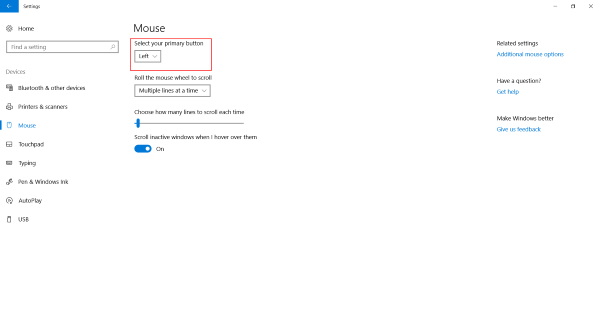
موارد مرتبط(Related) : روی منوی استارت یا نوار وظیفه کار نمی کند راست کلیک کنید(Right-click not working on Start Menu or Taskbar) .
2] مشکلات نرم افزاری
اگر تا به حال نتوانسته اید کلیک راست را فعال کنید، حتماً مشکل نرم افزاری وجود دارد. آیا(Did) بعد از نصب چند نرم افزار اخیراً با این مشکل مواجه شدید؟ سعی کنید آن را حذف کنید و بررسی کنید که آیا کلیک راست شروع به کار کرده است یا خیر. Clean Boot را انجام دهید(Perform a Clean Boot) و بررسی کنید.
چیزی که معمولا اتفاق می افتد این است که برخی از برنامه های افزودنی پوسته شخص ثالث این مشکل را در منوی کلیک راست ایجاد می کنند. ویندوز دارای مجموعه ای از گزینه های پیش فرض در منوی کلیک راست است. اما می توانید با کمک نرم افزارهای شخص ثالث، امکانات و نرم افزارهای بیشتری را به منوی کلیک راست اضافه کنید. در اینجا شناسایی این پسوند پوسته شخص ثالث یک کار اصلی است. و برای این کار، میتوانیم از ابزارهای متعددی که در آنجا وجود دارد کمک بگیریم. مطمئن ترین گزینه ShellExView است .
این یک ابزار نسبتاً جامع است که به شما امکان می دهد انواع پسوندهای پوسته نصب شده بر روی رایانه خود را مشاهده کنید. همه پسوندهای شخص ثالث با رنگ هلویی هایلایت شده اند. میتوانید مستقیماً به این برنامههای افزودنی بروید و شروع به غیرفعال کردن یکی یکی کنید. پس از غیرفعال کردن هر برنامه افزودنی، فراموش نکنید که بررسی کنید آیا کلیک راست شروع به کار کرده است یا خیر. این به شما کمک می کند تا پسوند پوسته مقصر را پیدا کنید و در صورت نیاز می توانید نرم افزار شخص ثالث منبع را به طور کامل حذف کنید.

به غیر از آن، می توانید از ShellExView برای به دست آوردن اطلاعات زیادی در مورد پسوندهای شل نصب شده استفاده کنید. میتوانید بررسی کنید که روی چه منوی زمینه تأثیر میگذارند و چه نوع پسوندی است. برای دانلود ShellExView اینجا(here) کلیک کنید.
بخوانید(Read) : روی کروم یا فایرفاکس کار نمی کند راست کلیک کنید(Right-click not working on Chrome or Firefox) .
CCleaner ابزار محبوب دیگری است که توسط کاربران ویندوز(Windows) برای پاکسازی فایلها و پوشههای ناخواسته از رایانهشان استفاده میشود. این ابزار ویژگی هایی را ارائه می دهد که به شما امکان می دهد پسوندهای پوسته شخص 3 را حذف کنید و عملکرد راست کلیک را بازیابی کنید.
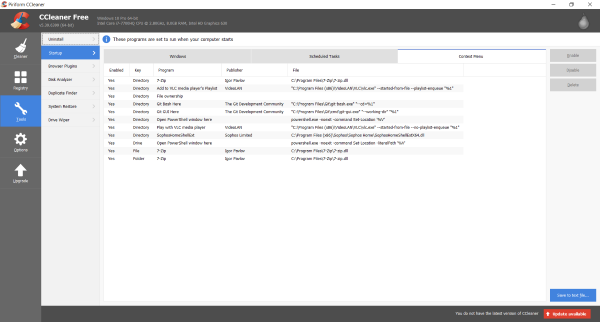
برای انجام این کار، CCleaner را باز کنید ، به بخش Tools و سپس به Startup بروید . اکنون تب Context Menu را باز کنید تا لیست تمام پسوندهای پوسته شخص ثالث نصب شده بر روی رایانه خود را مشاهده کنید. میتوانید برای غیرفعال کردن همه این افزونهها از همین رویه پیروی کنید و فردی که مسئول ایجاد مشکل در منوی کلیک راست است را بررسی کنید.
Hope this post helps you!
اگر دکمه کلیک چپ ماوس شما کار نمی کند این را(Mouse left-click button is not working) ببینید.
Related posts
Context Menu ویراستاران: Add، Remove Context Menu اقلام در Windows 11
ویرایش، Add، Remove اقلام از New Context Menu در Windows 10
چگونه برای اضافه کردن Secure Delete به context menu در Windows 10
Send برای Toys: افزایش Send به منوی سیستم زمینه بر روی کامپیوتر شما
نحوه اضافه کردن تنظیمات به منوی Desktop context در Windows 11/10
می توانید درست نیست در Desktop با کلیک بر روی Windows 11/10
راست کلیک New Folder کار نمی کند به جای Shortcut به جای Windows ایجاد می شود
Add Open Windows Terminal برای باز کردن ANY Profile در Context Menu
چگونه برای اضافه کردن Personalize (Classic) به Context Menu در Windows 10
چگونه برای به دست آوردن Windows 10 Explorer & Context Menu تماس در Windows 11
چگونه برای حذف Show More Options Context Menu item در Windows 11
چگونه به افزودن یا حذف Extract All از منوی زمینه برای ZIP فایل
Remove و یا اضافه کردن Google Drive، Dropbox and OneDrive به Context Menu
ویندوز 10 Image Preview از دست رفته از Context Menu
چگونه برای اضافه کردن Windows Security آبشاری Context Menu item
چگونه برای دانلود Subtitles برای Movies با استفاده از منوی زمینه در Windows
چگونه برای اضافه کردن Create Restore Point item به Context Menu در Windows 10
Set AS default printer Context Menu item در Windows 10 گم شده است
Add or Remove Pin برای شروع از Context Menu در Windows 10
Remove Edit با Photos and Edit با Paint 3D از Context Menu
